
如何降低手机屏幕亮度 怎样在电脑上改变屏幕亮度
发布时间:2023-10-03 10:19:28 来源:丰图软件园
在如今普及的智能手机和电脑使用中,屏幕亮度成为了一个不可忽视的问题,过高的屏幕亮度不仅会对我们的眼睛造成伤害,也会消耗过多的电力。了解如何降低手机屏幕亮度以及在电脑上改变屏幕亮度变得尤为重要。通过适当的调整,我们可以在保护视力的同时延长电池使用时间。接下来我们将探讨一些简单而实用的方法,帮助我们达到这个目标。
怎样在电脑上改变屏幕亮度
步骤如下:
1.方法一:
1、找到我们电脑桌面的“开始”栏,点击它。

2、在开始菜单栏中找到我们的“控制面板”的选项,点击它。

3、之后进入到控制面板的主界面,我们可以看到有个“系统和安全”的选项,点击它。
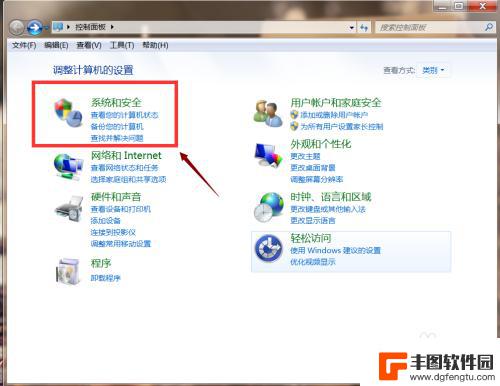
4、在系统和安全的主界面中有个“电源选项”的一项的下方有个“更改电源设置”,点击它。

5、在电源选项的界面最下方有个“屏幕亮度”选项可以更改我们的电脑屏幕的亮度,如果我们想屏幕暗点。我们就向左调;如果我们想屏幕亮点,我们就向右调。
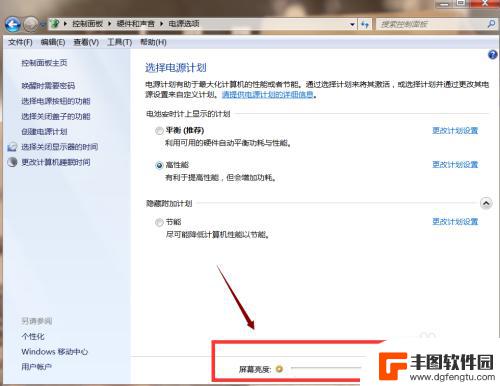
6.方法二:
1、在我们的电脑桌面的最下方有个任务栏,任务栏中有个“电源”的图标,点击它。
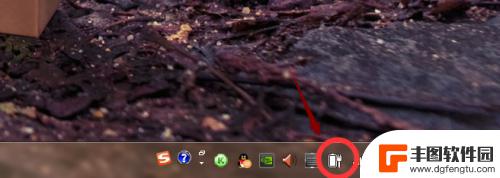
7.2、之后弹出的界面中有个“调整屏幕亮度”的选项,点击它。
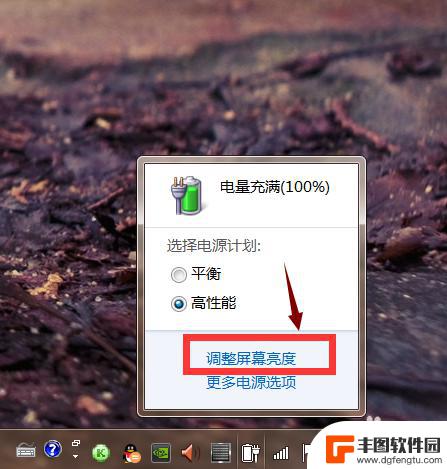
8.3、最后会弹出电源选项界面,在界面最下方看到有个“屏幕亮度”的选项。它可以用于更改我们的电脑屏幕的亮度,如果我们想屏幕暗点。我们就向左调;如果我们想屏幕亮点,我们就向右调。
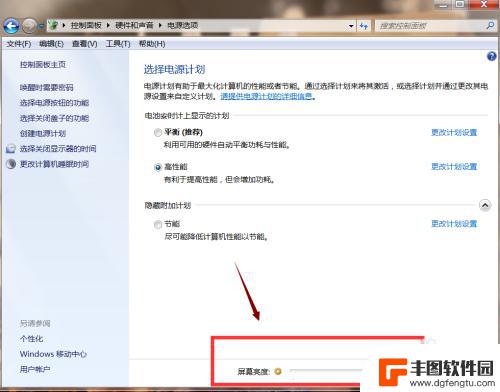
以上就是关于如何降低手机屏幕亮度的全部内容,有出现相同情况的用户可以按照这些方法来解决。
热门游戏
- 相关教程
- 小编精选
-
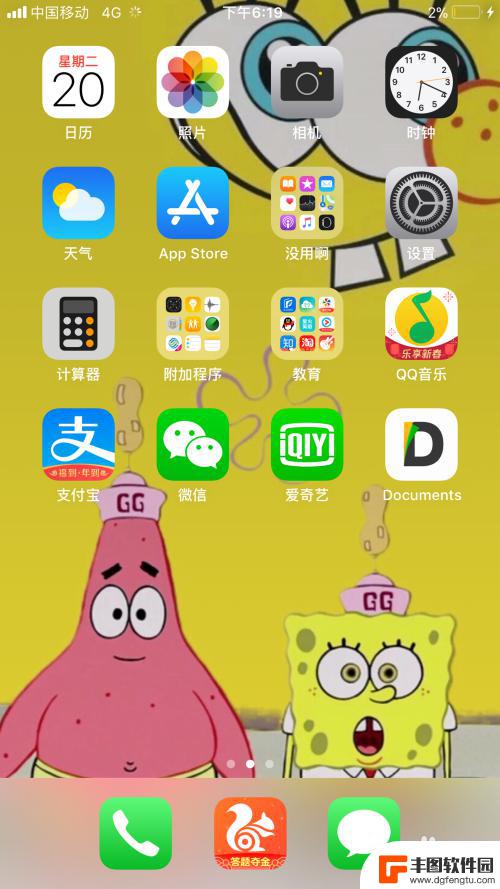
截图怎么调低亮度苹果手机 如何在苹果手机上调低亮度
亮度调节是苹果手机上常见的功能之一,它可以根据环境光线的变化,使屏幕显示更加舒适,在某些情况下,我们可能需要降低手机的亮度,比如在夜间或者低光环境中使用手机时,过亮的屏幕可能会...
2023-12-24
-
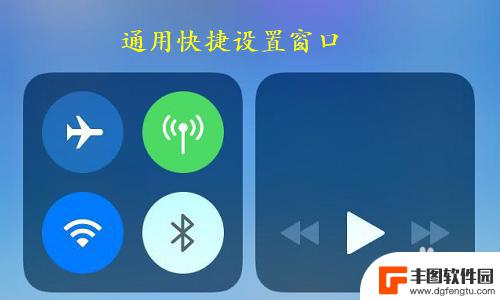
手机屏幕亮度怎么调亮 苹果手机如何调节屏幕亮度的方法
手机屏幕亮度怎么调亮,手机屏幕亮度的调节在日常使用中至关重要,对于苹果手机用户而言,调节屏幕亮度可以提高使用体验,同时也有助于节省电量。苹果手机提供了简便的方法来调节屏幕亮度。...
2023-10-13
-
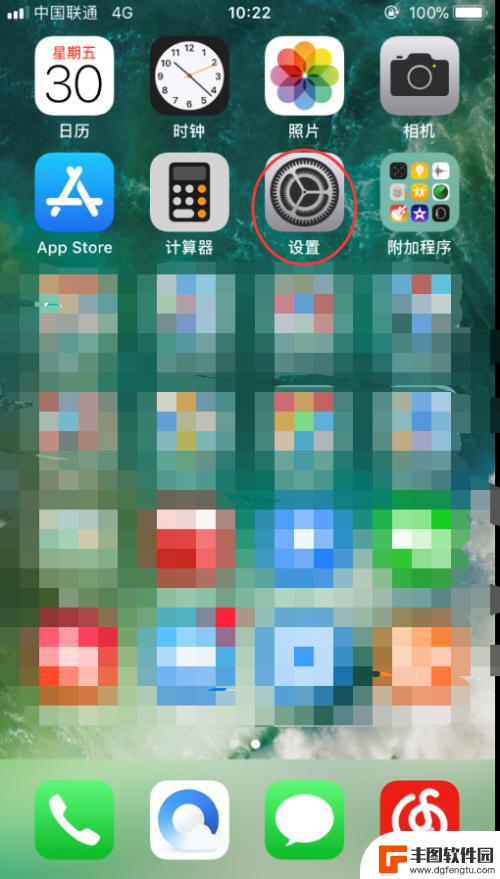
苹果手机怎么把取消自动调节亮度 如何关闭iPhone自动调节屏幕亮度
苹果手机自动调节亮度功能在一定程度上能够帮助用户更好地适应不同环境下的屏幕亮度,但有时也可能会让屏幕变得太暗或太亮,影响使用体验,如果您希望关闭iPhone的自动调节屏幕亮度功...
2024-04-10
-
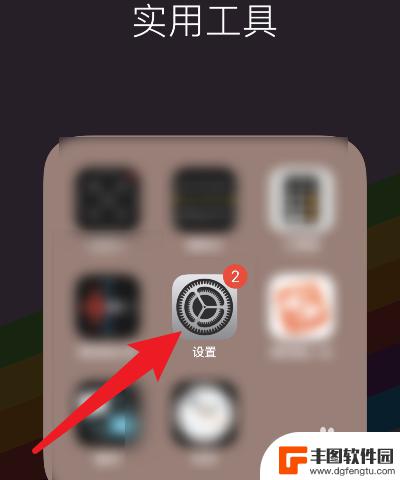
怎么制止苹果手机自动变暗 苹果11屏幕自动变暗如何关闭
苹果手机11具有自动调节屏幕亮度的功能,在某些情况下可能会让用户感到不便,若想关闭屏幕自动变暗的功能,可以在设置中找到显示与亮度选项,然后取消自动调节亮度的勾选。这样就可以手动...
2024-03-10
-
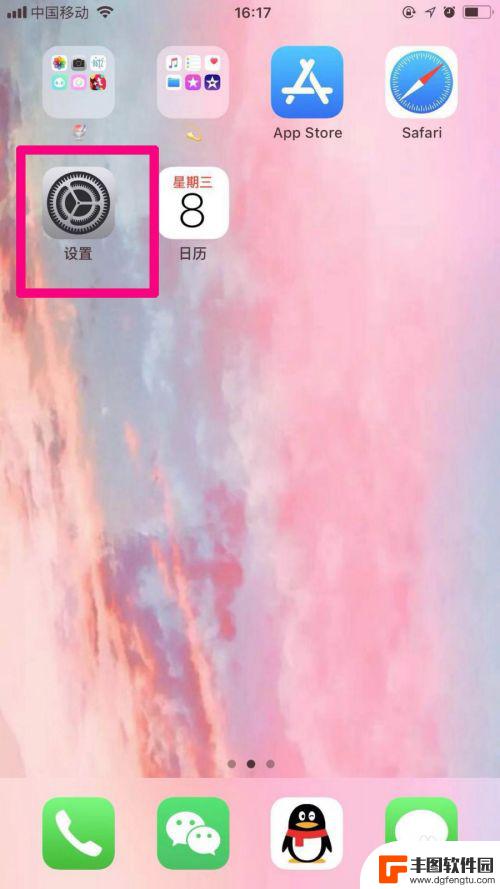
苹果手机屏幕亮屏时间 苹果手机屏幕亮的时间怎么调整
苹果手机的屏幕亮屏时间是用户使用频率和个人喜好决定的,用户可以通过设置中的显示与亮度选项来调整屏幕亮度和自动锁定时间,以延长或缩短屏幕亮屏时间。通过合理地调整屏幕亮度和亮屏时间...
2024-04-25
-
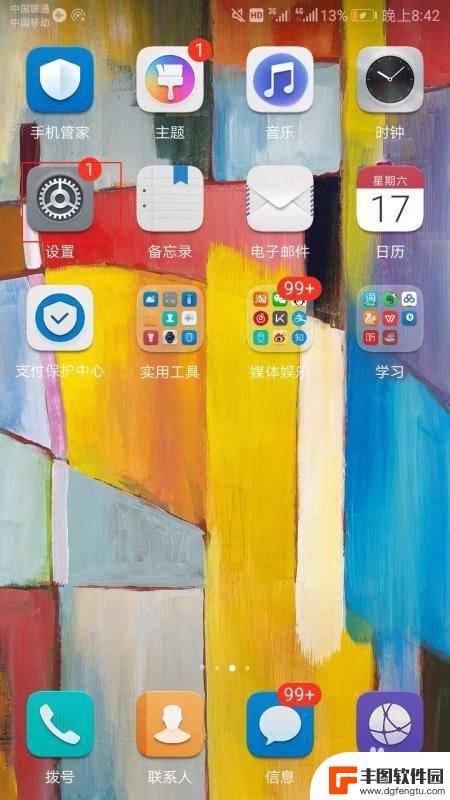
手机屏幕颜色灰暗怎么调 手机屏幕如何调节亮度和颜色
当我们使用手机时,有时候会发现屏幕的颜色变得灰暗,这时候就需要调节手机屏幕的亮度和颜色,调节手机屏幕的亮度可以让屏幕更加清晰明亮,而调节颜色则可以让屏幕显示的色彩更加准确和鲜艳...
2024-04-23
-

苹果手机电话怎么设置满屏显示 iPhone来电全屏显示怎么设置
苹果手机作为一款备受欢迎的智能手机,其来电全屏显示功能也备受用户青睐,想要设置苹果手机来电的全屏显示,只需进入手机设置中的电话选项,然后点击来电提醒进行相应设置即可。通过这一简...
2024-11-27
-

三星山寨手机怎么刷机 山寨手机刷机工具
在当今科技发展迅速的时代,手机已经成为人们生活中不可或缺的重要工具,市面上除了知名品牌的手机外,还存在着许多山寨手机,其中三星山寨手机尤为常见。对于一些用户来说,他们可能希望对...
2024-11-27













